Ubuntu 18.04を初めて使用する場合は、画面ロックを無効にする設定を見つけるのが難しい場合があります。これは、UbuntuUnityデスクトップ環境から移行したユーザーに適用されます。 GNOMEの[アクティビティ]メニューで「ロック」を探して選択すると、以前は設定に移動していたUnityとは異なり、実際に画面がすぐにロックされるため、混乱する可能性があります。
画面ロック機能を有効または無効にできるGNOMEプライバシー設定を簡単に見てみましょう。
Ubuntu18.04で画面ロックを無効にする
ターミナルからのGUIウェイと他のコマンドラインウェイを含む2つの方法で画面ロックを無効にすることができます。両方の方法を見てみましょう:
方法1:GUIの方法
ステップ1)[アクティビティ]ボタンをクリックして、[設定]を探します。
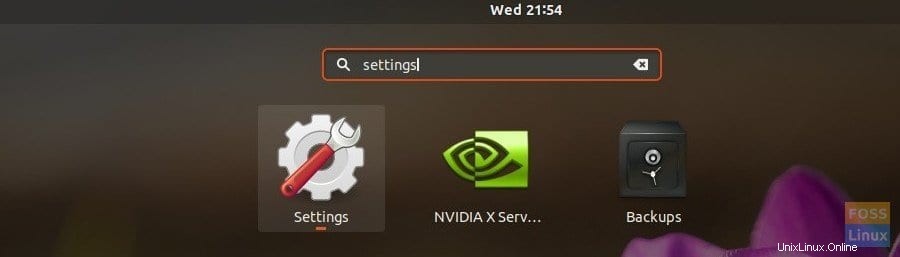
ステップ2)設定アプリで、[プライバシー]タブをクリックします。
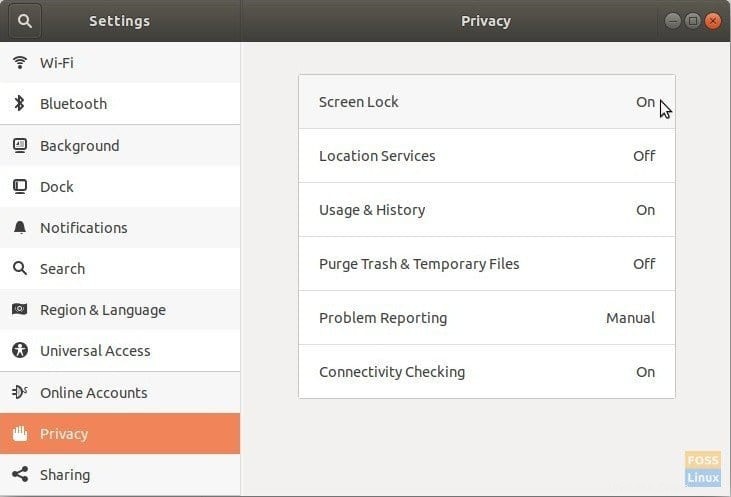
手順3)右側のペインに「画面ロック」設定が表示されます。デフォルト設定では「オン」になります。それをクリックします。
手順4)「自動画面ロック」を「OFF」状態に切り替えます。

画面がロックされなくなります。
方法2:コマンドラインの方法
同じ設定変更は、ターミナルからコマンドラインですばやく行うこともできます。これを行うには、次の手順に従います。
ステップ1)「ターミナル」を起動します。
ステップ2)次のコマンドを入力し、Enterキーを押します。
gsettings set org.gnome.desktop.screensaver lock-enabled false
それでおしまい!表示画面が自動的にロックされなくなります。これはプライバシーにとっては良い考えではないように思われますが、仮想マシンまたは自分だけが使用および監視しているコンピューターに設定を適用することは理にかなっています。